İçindekiler
- 1. Kilit ekranında reklamları devre dışı bırak
- 2. Önerilen uygulamaları otomatik olarak yüklemeyi devre dışı bırak
- 3. Mürekkep uygulaması önerileri devre dışı bırak
- 4. Dosya Gezgini’nde reklamları devre dışı bırak
- 5. Başlat menüsünden uygulama önerilerini (reklamlar) devre dışı bırak
- 6. İpuçlarını, püf noktalarını ve önerileri devre dışı bırak
- 7. Reklam gösterebilen önerilen uygulamaları kaldırın
Bugün size üçüncü taraf araçları kullanmadan Windows 10’daki her türlü reklamı nasıl devre dışı bırakabileceksiniz onu anlatacağım. İşte Microsoft’un işletim sisteminin en son sürümünün birlikte geldiği reklamların listesi. Windows 10’daki tüm reklamları nasıl devre dışı bırakacağımıza göz atalım.
1. Kilit ekranında reklamları devre dışı bırak
Spotlight özelliği etkinleştirildiyse , Store’dan üçüncü taraf uygulamaları ve ürünleri teşvik edebilir. Spotlight’ın güzel resimler içinden indirilmesi ve dolaşması beklenirken, bu davranış istenmeyebilir. İşte, kilit ekranında tanıtılan reklamları nasıl devre dışı bırakabileceğiniz.
“Ayarlar” uygulamasını açın. ve “Kişileştirme / Kilit Ekranı” nı açın.
Arka plan seçeneği altında, bir “Resim” veya “Slayt gösterisi” gibi başka bir seçeneği seçerek Windows Spotlight’ı devre dışı bırakabilirsiniz. Bu, Windows Spotlight’ı ve reklamlarını tamamen devre dışı bırakır:
Ekran görüntüsü arka planı Resim olarak ayarlandığında, “Kilit ekranınızda eğlenceli bilgiler, ipuçları, püf noktaları ve daha fazlasını öğrenin” seçeneğini de kapatmanız gerekir:
2. Önerilen uygulamaları otomatik olarak yüklemeyi devre dışı bırak
Windows 10 Yıldönümü Güncellemesi ile Windows 10, Başlat menüsündeki uygulamaların agresif bir şekilde tanıtımına başlamıştır. Kullanıcı mağazayı açmadan bile onun veya sizin izninizi istemeyecek, Candy Crush Soda Saga, Minecraft: Windows 10 sürümü, Flipboard, Twitter ve diğer pek çok uygulama gibi bazı uygulamaları yükler.
“Ayarlar / Sistem / Uygulamalar ve özellikler” bölümüne gidin.
Kaldırmak istediğiniz bir uygulama seçin ve uygulamanın adının altında görünecektir Kaldır düğmesini tıklayın:
3. Mürekkep uygulaması önerileri devre dışı bırak
Windows 10 Creators Güncellemesi ile Microsoft, Mürekkep ve Kalem uygulamaları hakkındaki önerileri göstermek için yeni bir özellik ekledi. İşletim sistemi, Bilgisayara bağlı Mürekkep donanımı ile uyumlu Kalem ve Mürekkep uygulamaları hakkında size tavsiyeler sunar. Onları göstermek veya gizlemek için işletim sistemine uygun seçenek eklendi. Windows 10’da Mürekkep uygulaması önerilerini devre dışı bırakmanız gerekiyorsa, “Sistem / Aygıtlar / Kalem ve Pencer Mürekkep” e gidin ve sağdaki bölmede “Önerilen uygulama önerileri göster” seçeneğini devre dışı bırakın.
4. Dosya Gezgini’nde reklamları devre dışı bırak
Windows 10 build 14901 ile Microsoft, Dosya Gezgini’nde yeni bir özellik geliştirdi. Şimdi uygulama, doğrudan uygulamanın üstünde görünen bir bildirim aracılığıyla Windows 10’daki değişikliklerle ilgili ipuçlarını gösterebilir. Bu özellik, Senkronizasyon Sağlayıcı Bildirimleri olarak adlandırılır. Aşağıdaki ekran görüntüsünde gösterildiği şekilde bildirimler üretir:
Dosya Gezginini açın. “Görünüm” sekmesine gidin ve “Seçenekler” düğmesini tıklayın. Klasör Seçenekleri iletişim kutusu açılacaktır. Şurada Görünüm sekmesine gidin:
“Senkronizasyon sağlayıcı bildirimlerini göster” seçeneğini görene kadar Gelişmiş ayarlar listesinde aşağı kaydırın. Bildirimleri devre dışı bırakmak için yanındaki onay işaretini kaldırın.
Windows 10, Başlat menüsündeki uygulamaları yüklemek veya satın almak için size “öneriler” gösterebilir. Yüzleri, bir uygulamanın veya bir tanıtım karonunun, uygulamaların sol tarafındaki listesinde görünen, sizin için yüzünüze benzeyen bir reklamıdır. Bu uygulamalardan bazıları ücretsiz olmayabilir ancak yine de gösterilirler. Onları görmekten memnun değilseniz, önerilen uygulamaları nasıl devre dışı bırakabileceğiniz aşağıda açıklanmıştır.
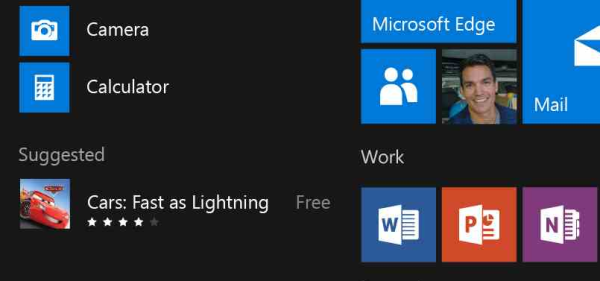
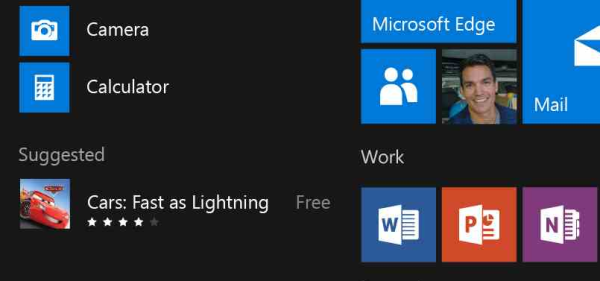
Ayarlar uygulamasını açın. “Kişiselleştirme / Başlangıç” ya gidin. Aşağıda gösterildiği gibi “Başlangıçta ara sıra öneriler gösterme” seçeneğini devre dışı bırakın.
6. İpuçlarını, püf noktalarını ve önerileri devre dışı bırak
Windows 10, doğrudan Masaüstünde öneriler, ipuçları veya püf noktaları görüntüleyebilir. Normal bildirim tostlarına benziyorlar. Aşağıdaki ekran görüntüsüne bakın:
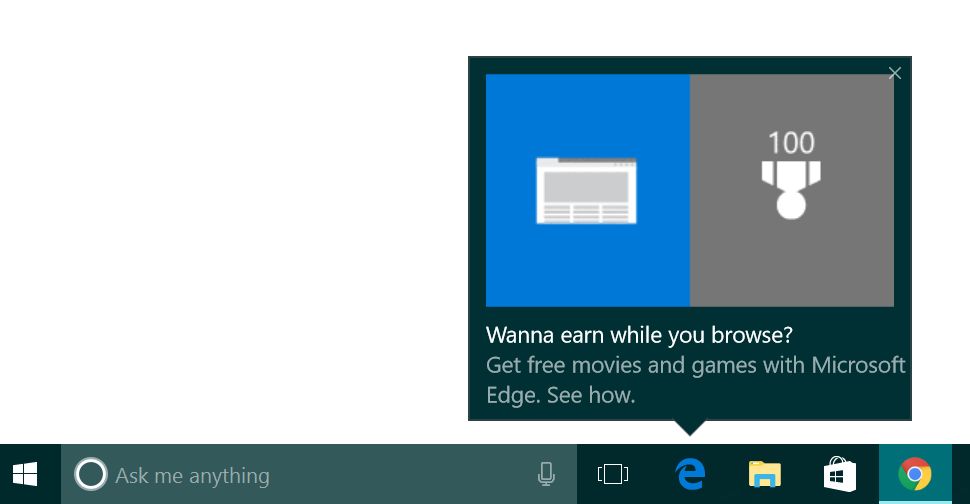
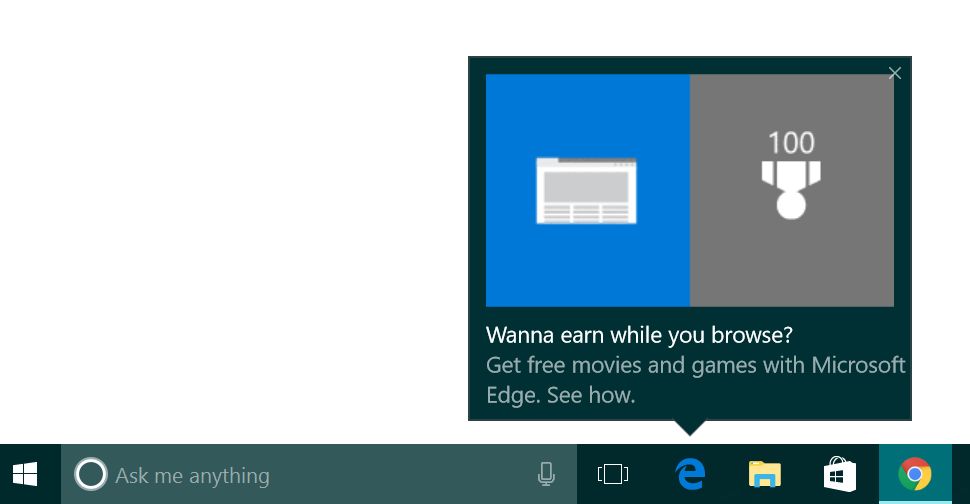
Bu ipuçlarını devre dışı bırakmak için aşağıdakileri yapın.
Ayarlar uygulamasını açın. “Sistem / Bildirimler ve eylemler” bölümüne gidin. Sağda, “Windows’u kullanırken ipuçlarını, püf noktalarını ve önerileri al” seçeneğini “Kapalı” konumuna getirin.
7. Reklam gösterebilen önerilen uygulamaları kaldırın
Reklam gösterebilen uygulamalar listesi şunları içerir:
- Age of Empires: Castle Siege
- Asphalt 8: Airborne
- Candy Crush Soda Saga
- FarmVille2: Country Escape
- Minecraft: Windows 10 edition
- Netflix
- Pandora
- World of Tanks: Blitz
- Get office
Not : Bölgenize bağlı olarak, bu uygulamalar farklılık gösterebilir.
“Ayarlar / Uygulamalar / Uygulamalar ve Özellikler” bölümüne gidin. Kaldırmak istediğiniz uygulamayı sağdaki listeden seçin ve “Kaldır” düğmesini tıklayın.














